Как да изберете всички отключени клетки в Excel?
Доколкото всички знаем, клетките на Excel са заключени по подразбиране, когато защитим работния лист и трябва да променим някои специфични стойности на клетките, първо трябва да отключим клетките. Но как можете да намерите и изберете всички отключени клетки, ако искате да направите някои промени?
Изберете всички отключени клетки с VBA код
Изберете всички отключени клетки с Kutools за Excel
 Изберете всички отключени клетки с VBA код
Изберете всички отключени клетки с VBA код
Следният VBA код може да ви помогне бързо да изберете всички отключени клетки наведнъж, моля, направете следното:
1. Задръжте натиснат ALT + F11 ключове и отваря Microsoft Visual Basic за приложения прозорец.
2. Кликнете Поставете > Модулии поставете следния код в прозореца на модула.
VBA код: изберете всички отключени клетки
Sub SelectUnlockedCells()
'Update 20130830
Dim WorkRng As Range
Dim OutRng As Range
Dim Rng As Range
On Error Resume Next
Set WorkRng = Application.ActiveSheet.UsedRange
Application.ScreenUpdating = False
For Each Rng In WorkRng
If Rng.Locked = False Then
If OutRng.Count = 0 Then
Set OutRng = Rng
Else
Set OutRng = Union(OutRng, Rng)
End If
End If
Next
If OutRng.Count > 0 Then OutRng.Select
Application.ScreenUpdating = True
End Sub
3. След това натиснете F5 за изпълнение на този код и всички отключени клетки са избрани. След това можете да промените стойностите на тези клетки, след като работният лист бъде защитен.
бележки:
- 1.Ако няма отключени клетки във вашия работен лист, този код няма да влезе в сила.
- 2. Този VBA код се прилага само за използвания диапазон
 Изберете всички отключени клетки с Kutools за Excel
Изберете всички отключени клетки с Kutools за Excel
Ако не сте запознати с VBA кода, можете също да изберете всички отключени клетки с едно кликване, като използвате това Изберете Отключени клетки of Kutools за Excel.
Kutools за Excel: с повече от 300 удобни добавки за Excel, безплатни за изпробване без ограничение за 30 дни. Махни го сега.
Ако сте инсталирали Kutools за Excel, моля, направете следното:
1. Изберете диапазона или целия работен лист, който искате да изберете отключения диапазон от клетки.
2. Щракнете Kutools > Изберете Инструменти > Изберете Отключени клетки, вижте екранна снимка:

3. След това всички отключени клетки във вашия избор са избрани наведнъж, както е показано на следната екранна снимка:
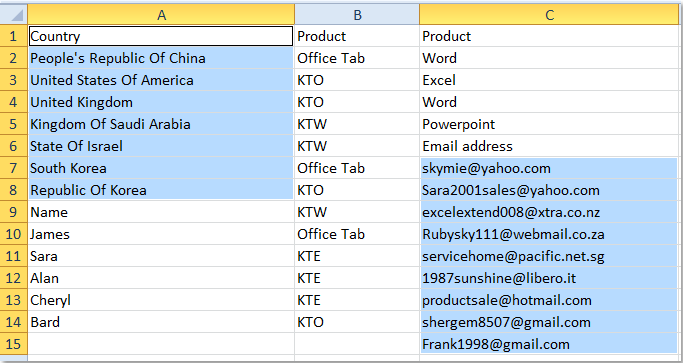
Ако искате да научите повече за тази функция, моля щракнете Изберете Отключени клетки.
Свързана статия:
Как да идентифицирате и изберете всички заключени клетки в Excel?
Най-добрите инструменти за продуктивност в офиса
Усъвършенствайте уменията си за Excel с Kutools за Excel и изпитайте ефективност, както никога досега. Kutools за Excel предлага над 300 разширени функции за повишаване на производителността и спестяване на време. Щракнете тук, за да получите функцията, от която се нуждаете най-много...

Раздел Office Внася интерфейс с раздели в Office и прави работата ви много по-лесна
- Разрешете редактиране и четене с раздели в Word, Excel, PowerPoint, Publisher, Access, Visio и Project.
- Отваряйте и създавайте множество документи в нови раздели на един и същ прозорец, а не в нови прозорци.
- Увеличава вашата производителност с 50% и намалява стотици кликвания на мишката за вас всеки ден!

